Win10系统开启UAC的方法
时间:2023-11-03 16:28:03作者:极光下载站人气:0
很多小伙伴之所以喜欢使用win10系统,就是因为这款系统中的功能十分的丰富,并且操作简单,即使是刚开始使用电脑的小伙伴也能快速上手。有的小伙伴在使用Win10系统的过程中想要开启UAC功能,这时我们只需要先打开运行窗口,然后在窗口中输入“msconfig”并点击回车键,进入系统配置页面,接着在该页面中点击“更改UAC设置”选项,再点击启动选项,最后在弹框中我们将通知的滑块调到最高即可。有的小伙伴可能不清楚具体的操作方法,接下来小编就来和大家分享一下Win10系统开启UAC的方法。
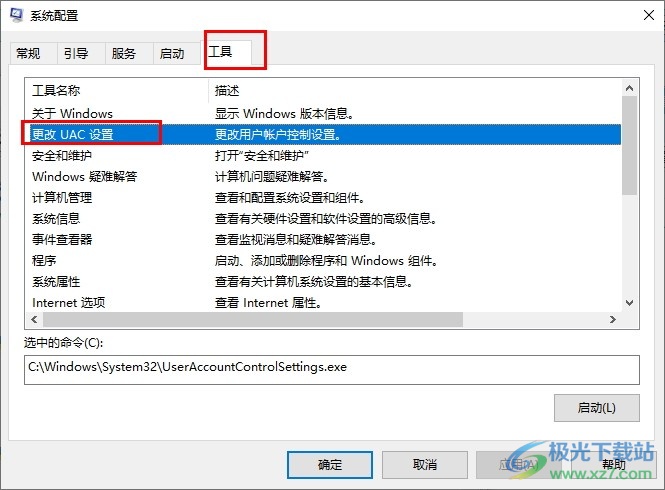
方法步骤
1、第一步,我们在电脑中右键单击桌面左下角的开始按钮,然后在菜单列表中选择“运行”选项
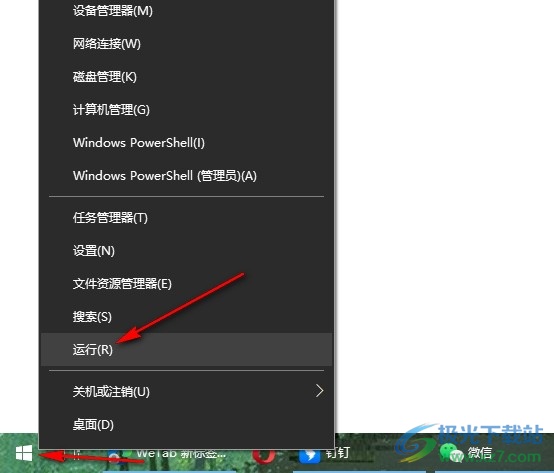
2、第二步,打开运行窗口之后,我们在窗口中输入“msconfig”,然后点击确定选项
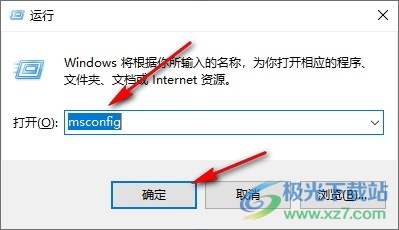
3、第三步,进入系统配置页面之后,我们先点击打开“工具”选项
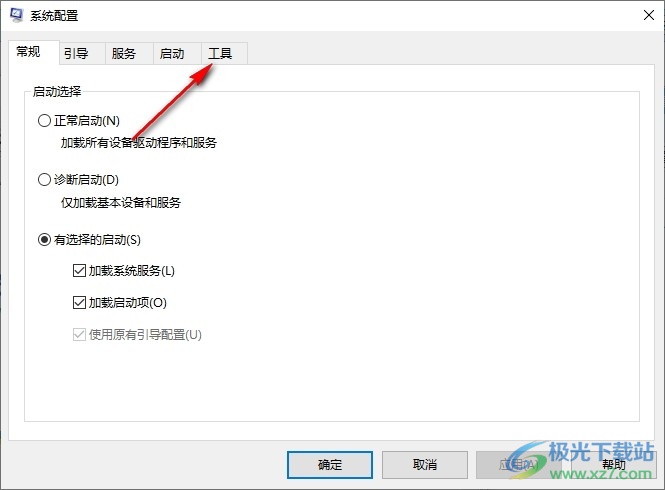
4、第四步,在工具设置页面中,我们找到“更改UAC设置”选项,点击该选项,再点击“启动”选项
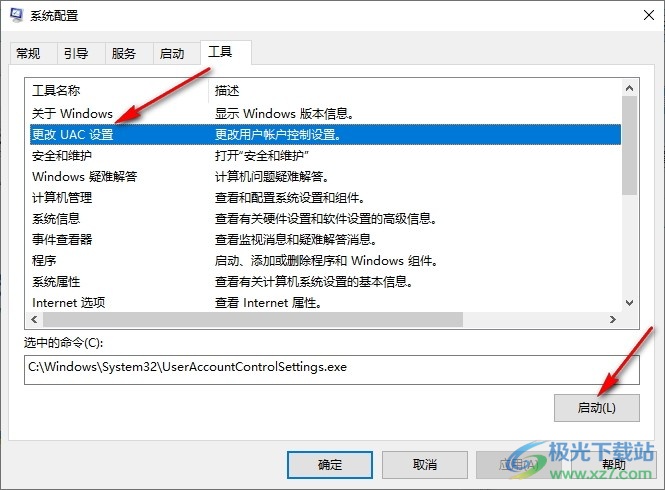
5、第五步,最后我们在弹框中将始终通知的滑块拉到最上方,然后点击确定选项即可
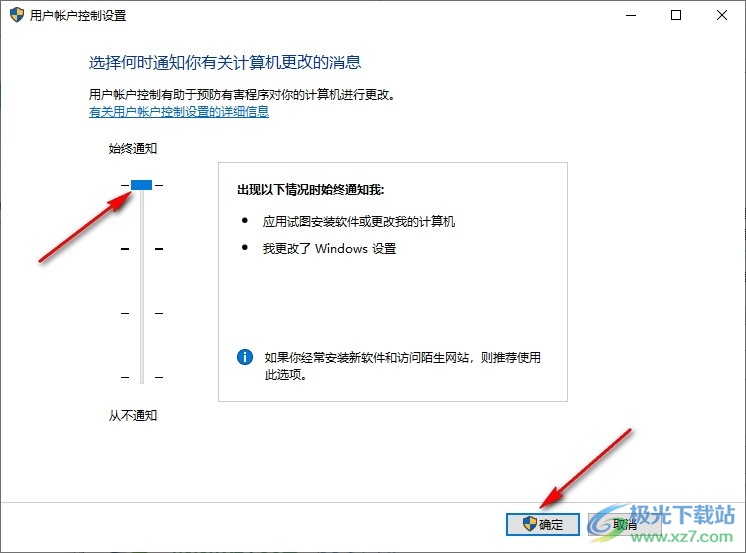
以上就是小编整理总结出的关于Win10系统开启UAC的方法,我们进入系统配置页面,然后在该页面中点击打开工具选项,再找到“更改UAC设置”选项,点击该选项之后再点击启动选项,最后在弹框中将通知的滑块拉到最上方,再点击确定选项即可,感兴趣的小伙伴快去试试吧。

大小:4.00 GB版本:64位单语言版环境:Win10
- 进入下载

网友评论